Operation Manual
Table Of Contents
- Packungsinhalt
- Bevor Sie beginnen…
- Fahransicht
- Enhanced Positioning Technology
- Ihre erste Reise
- Alternative Routen suchen
- Sounds und Stimmen
- Gesprochene Adresse
- Musik und Medien
- Hilfe!
- Favoriten
- Karte rollen
- Orte von Interesse
- Reiseroutenplanung
- Freisprechen
- Einstellungen
- Nicht angezeigte Schaltflächen und Merkmale
- Nachtfarben verwenden / Tagesfarben verwenden
- OVI auf Karte anzeigen
- Sicherheitseinstellungen noch sicherer zu gestalten
- Stimmeneinstellungen
- Ton ausschalten / Ton einschalten
- Lautstärkeneinstellungen
- Favoriten verwalten
- Heimatort ändern
- Karten verwalten
- OVIs verwalten
- Fahrzeugsymbol ändern
- Zwischen 2D-/3D-Anzeige umschalten / 2D-Ansicht aktivieren
- Kompass-Einstellungen
- Kartenfarben ändern
- Helligkeitseinstellungen
- Statusleisten-Einstellungen
- Automatischer Zoom
- Einstellungen Schnell-Zugriffsmenü
- Führungen
- Namenseinstellungen
- Einheiten festlegen
- Bedienung mit linker Hand/Bedienung mit rechter Hand
- Tastatur-Einstellungen
- Planungseinstellungen
- Maut-Einstellungen
- Besitzer eingeben
- Lautsprechereinstellungen
- Fahrzeug-Einstellungen
- Musik-Einstellungen
- Starteinstellungen
- Bluetooth-Einstellungen
- Drahtlose Daten deaktivieren/Drahtlose Daten aktivieren
- Dateien senden/empfangen
- TomTom PLUS-Konto bearbeiten
- Akku-Einstellungen
- Sprache ändern
- Uhr einstellen
- Nicht angezeigte Schaltflächen und Merkmale
- Tipps ausblenden / Tipps anzeigen
- Standard wiederherstellen
- TomTom PLUS
- TomTom Map Share
- Verkehrsinformationen
- TomTom Verkehrsinfo
- Verkehrsinformationen über RDS/TMC
- Verkehrsinformationen per Funk (TMC)
- TMC einrichten
- RDS/TMC-Verkehrsinformationen verwenden
- Verkehrsinfo-Einstellungen ändern
- Einfacher zur Arbeit fahren
- Verkehrsstörungen in Ihrer Gegend überprüfen
- Radiofrequenz für den RDS/TMC-Empfang einstellen
- Das richtige Land für den RDS/TMC-Empfang auswählen
- Verkehrsinfo-Seitenleiste
- Verkehrsstörungen
- Verkehrsinfo-Menü
- Wie funktioniert ein Navigationssystem?
- HOME verwendenTomTom
- TomTom Gewährleistungsbeschränkung
- Addendum
- Copyright notices
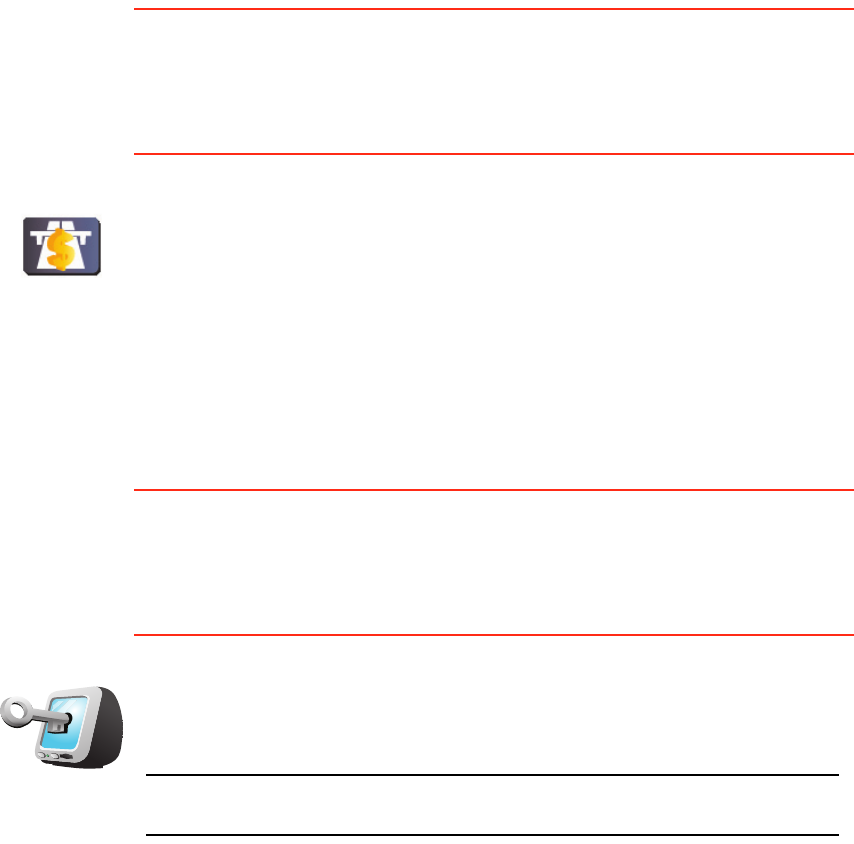
67
Maut-Einstellungen
Diese Schaltfläche ist möglicherweise nur sichtbar, wenn alle Menüoptionen
angezeigt werden. Um alle Menüoptionen anzuzeigen, tippen Sie auf ALLE
Menüoptionen anzeigen.
Weitere Informationen finden Sie im Abschnitt Nicht angezeigte
Schaltflächen und Merkmale (54).
Besitzer eingeben
Diese Schaltfläche ist möglicherweise nur sichtbar, wenn alle Menüoptionen
angezeigt werden. Um alle Menüoptionen anzuzeigen, tippen Sie auf ALLE
Menüoptionen anzeigen.
Weitere Informationen finden Sie im Abschnitt Nicht angezeigte
Schaltflächen und Merkmale (54).
Maut-Einstel-
lungen
Tippen Sie auf diese Schaltfläche, um festzulegen, wie sich Ihr GO verhalten
soll, wenn auf dem Weg zu Ihrem Ziel Mautstrecken liegen. Folgende
Optionen stehen Ihnen zur Verfügung:
• Bei Mautstraßen auf Route fragen – Sie werden bei jeder einzelnen
Routenplanung gefragt, ob Sie Mautstraßen vermeiden möchten.
• Maut immer vermeiden
• Maut nie vermeiden
Besitzer
eingeben
Tippen Sie auf diese Schaltfläche, um als Besitzer Ihres GO Ihren Namen
und Ihre Adresse einzutragen, oder um das 4-stellige Kennwort für Ihren
GO zu ändern oder zu löschen.
Hinweis: Das 4-stellige Passwort können Sie nur auf Ihrem TomTom GO
ändern oder löschen.
Sie können unter TomTom HOME ein 4-stelliges Kennwort für Ihren GO
vergeben:
1. Schließen Sie Ihren GO an Ihren Computer an und schalten Sie Ihren GO
und Ihren Computer ein.
TomTom HOME startet automatisch.
Informationen zur Installation von TomTom HOME auf Ihrem Computer
finden Sie unter installieren TomTom HOME (101).
2. Klicken Sie im Optionsmenü von TomTom HOME auf Mein GO.
3. Klicken Sie auf die Einschalttaste des abgebildeten GO, um die
Anwendung auf Ihrem Computer zu starten.
4. Klicken Sie im Hauptmenü auf Einstellungen ändern.
5. Klicken Sie auf Besitzer eingeben. Nun können Sie ein 4-stelliges
Kennwort für Ihren GO eingeben.
Das 4-stellige Kennwort können Sie nur unter TomTom HOME erstellen.










